Créer Un Dossier Sur Android: Procédure Pas à Pas

"Découvrez comment créer un dossier sur votre appareil Android de manière simple et efficace. Dans cet article, nous vous guidons pas à pas à travers les étapes nécessaires pour organiser vos applications et fichiers de manière optimale."
Étapes essentielles pour créer un dossier sur Android
Créer un dossier sur Android est une tâche facile et simple, mais néanmoins essentielle pour l'organisation de vos applications et fichiers. Afin de vous aider dans ce processus, nous avons préparé ce guide pas à pas qui vous guidera à travers chaque étape. L'objectif est de rendre votre expérience Android plus fluide et organisée .
1. Accéder à l'écran d'accueil
Tout d'abord, vous devez accéder à l'écran d'accueil de votre appareil Android. Cela se fait généralement en appuyant sur le bouton d'accueil situé au bas de votre écran ou en glissant vers le haut à partir du bas. L'écran d'accueil est le point de départ pour créer un dossier .
2. Sélectionner les applications
Ensuite, identifiez les applications que vous souhaitez regrouper dans un dossier. Il peut s'agir d'applications de réseaux sociaux, de jeux ou de tout autre groupe d'applications que vous utilisez fréquemment. Pour sélectionner une application, appuyez longuement dessus jusqu'à ce qu'elle se déplace. La sélection des applications est un élément clé de la création d'un dossier.
3. Créer le dossier
Une fois que vous avez sélectionné une application, faites-la glisser sur une autre application avec laquelle vous souhaitez la regrouper. Cela créera automatiquement un dossier. Vous pouvez ajouter autant d'applications que vous le souhaitez dans un seul dossier. Créer un dossier se fait simplement en glissant une application sur une autre.
4. Nommer le dossier
Après avoir créé le dossier, il est recommandé de lui donner un nom. Pour ce faire, ouvrez le dossier en appuyant dessus et cliquez sur le nom non nommé par défaut pour le modifier en un nom de votre choix. Donner un nom à votre dossier rendra votre écran d'accueil plus organisé.
5. Réorganiser les applications dans le dossier
Enfin, vous pouvez également réorganiser les applications à l'intérieur du dossier. Pour ce faire, appuyez simplement sur une application à l'intérieur du dossier et faites-la glisser à l'emplacement souhaité. La réorganisation des applications peut aider à améliorer votre productivité et votre efficacité .
N'oubliez pas que la pratique fait la perfection. Plus vous créez de dossiers et organisez vos applications, plus il vous sera facile de naviguer dans votre appareil Android. Alors n'hésitez pas à expérimenter et à trouver l'organisation qui convient le mieux à vos besoins.
Questions fréquentes
1. Comment créer un dossier sur Android?
La création d'un dossier sur Android est simple. Appuyez longuement sur une application sur votre écran d'accueil, puis faites-la glisser sur une autre application. Une fois que les deux applications sont sur le dessus l'une de l'autre, relâchez l'application et un dossier sera créé.
2. Que peut-on faire avec un dossier sur Android?
Un dossier sur Android permet de mieux organiser vos applications. Par exemple, vous pouvez avoir un dossier pour toutes vos applications de réseaux sociaux ou un autre pour vos jeux préférés. Cela rend votre écran d'accueil plus propre et plus facile à naviguer.
3. Peut-on nommer les dossiers sur Android?
Oui, vous pouvez nommer vos dossiers sur Android. Pour ce faire, ouvrez le dossier que vous souhaitez renommer, appuyez sur l'espace non utilisé dans la fenêtre du dossier et entrez votre nouveau nom.
4. Est-il possible de supprimer un dossier sur Android?
Absolument, pour supprimer un dossier sur Android, ouvrez le dossier et faites glisser toutes les applications hors du dossier. Une fois que toutes les applications ont été retirées, le dossier disparaîtra.
Si vous souhaitez connaître d'autres articles similaires à Créer Un Dossier Sur Android: Procédure Pas à Pas, vous pouvez visiter la catégorie Utilisation d'Android et Applications.
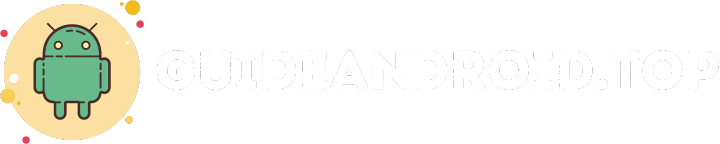
Laisser un commentaire